文章详情页
钉钉云课堂上传视频方法
浏览:38日期:2023-07-16 13:08:04
同学或者老师在使用钉钉云课堂的时候都可以通过上传视频来更方便的进行上课学习,但是该怎么使用它来上传视频呢?下面就一起来看看详细的教程吧。
钉钉云课堂如何上传视频:手机端:
1、进入云课堂的首页点击右下角“+”,选择“视频”。

2、在发布页面填写标题,内容,设置分类和协同使用项,点击“发布”即可。
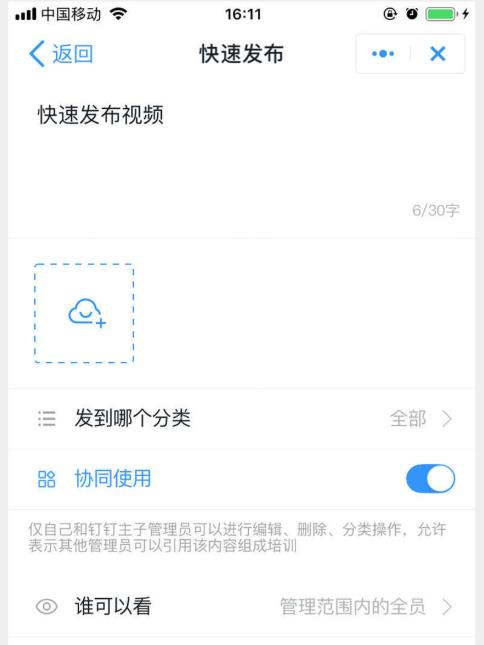
电脑端:
1、进入电脑端钉钉点击左下角的“工作”。
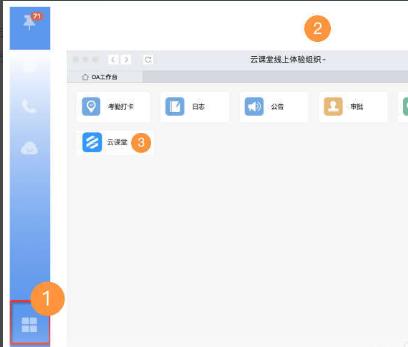
2、点击右上角的“管理中心”,进入后台管理。
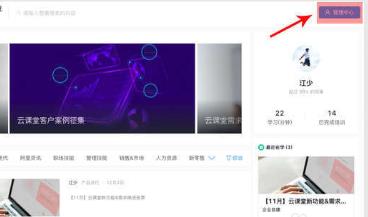
3、发布类型选择“视频”,点击蓝色的“快速发布”。

4、也可以从钉盘或者本地进行直接上传。

5、进行可见范围设置。

6、最后,进行协调设置,是否允许其他管理员发布你的视频。

你可能还想看:钉钉云课堂上传文件方法 | 钉钉云课堂使用常见问题汇总
以上就是好吧啦网为您带来的钉钉云课堂上传视频方法 ,想了解更多的问题请收藏好吧啦网哟~
以上就是钉钉云课堂上传视频方法的全部内容,望能这篇钉钉云课堂上传视频方法可以帮助您解决问题,能够解决大家的实际问题是好吧啦网一直努力的方向和目标。
标签:
钉钉
上一条:钉钉云课堂上传文件方法下一条:钉钉云课堂excel导出成绩教程
相关文章:
排行榜

 网公网安备
网公网安备